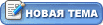Очень часто приходится сталкиваться с тем, что люди доверяют сжатие своего фото радикалу, для чтобы загрузить его на форум вне полном размере. К сожалению,при этом фото совершенно утрачивает четкость и привлекательность.
Во избежание этих проблем нужно уменьшать фото поэтапно. В фотошопе существует несколько способов ( команд) для придания резкости фото.
Поделюсь с вами самым моим любимым. НА ЭТОМ ФОТО ПОКАЗАНЫ 2 ИЗОБРАЖЕНИЯ ОДНОЙ И ТОЙ ЖЕ ФОТОГРАФИИ. Думаю, что разница между ними ясна.

ШАГ 1) Открываем фото в фотошопе и дублируем его. ( Кликаем на изображение в таблице слоев и с нажатой левой кнопкой на мыши подтаскиваем к " квадратику" как показано на рисунке)
В итоге над основным слоем, появляется еще один такой же слой фото)

ШАГ2) Теперь к верхнему слою применяем такую команду. (как на рисунке)

У нас должна высветиться табличка со шкалой внизу, бегунком выбираем значение , но не больше 0,9. При этом на экране у нас получается примерно следующее,нажимаем ОК.

ШАГ3) Затем к верхнему( серому) слою нужно применить смешение. OVERLAY ( смотрим картинку)

ШАГ4) Сливаем слои.

ШАГ5) Пришло время начинать сжимать фото. Для этого делаем следующее:

Перед глазами появляется таблица с размерами вашего фото. Обратите внимание что верхнее и нижнее значение должны быть связаны "цепочкой" иначе фото при сжатии может искажаться. ( смотрим расстановку галочек в окне).

Значение ( число обведенное в кружок) мы начинаем уменьшать ПОЭТАПНО!!!. Я уменьшаю примерно на 300-400. Тоесть верхнее значение ( width) пишем примерно 900. ( соответственно нижнее значение уменьшается автоматически.)
ДАЛЕЕ) Все повторяется заново несколько раз. Вы приводите фото в формат который бы хотели. ( например 600 на 450 пикселей) при этом качество вашей фото не утратит четкости.
Удачи!!!